Як скопіювати з вимкнених веб-сайтів правою кнопкою миші
Різне / / November 28, 2021
Скопіюйте текст із захищеної веб-сторінки: Копіювати чужу роботу не етично, ми це розуміємо. Однак кураторство вмісту та надання належних посилань на джерело вмісту є законним і етично правильним способом. Як блогери або автори контенту, ми всі кураторами вмісту з кількох веб-сайтів, але ми не крадемо його, а віддаємо належне цим веб-сайтам, якщо публікуємо їх вміст. Однак не всі люди однакові, тому цілі копіювання вмісту у них різні. Є люди, які просто копіюють та вставляють чужу важку роботу, не даючи належних цитат і кредитів. Це неприпустимо. Тому, щоб помітити плагіат в інтернет-контенті, більшість власників веб-сайтів почали вводити код Javascript, щоб запобігти копіювання вмісту зі своїх веб-сайтів.
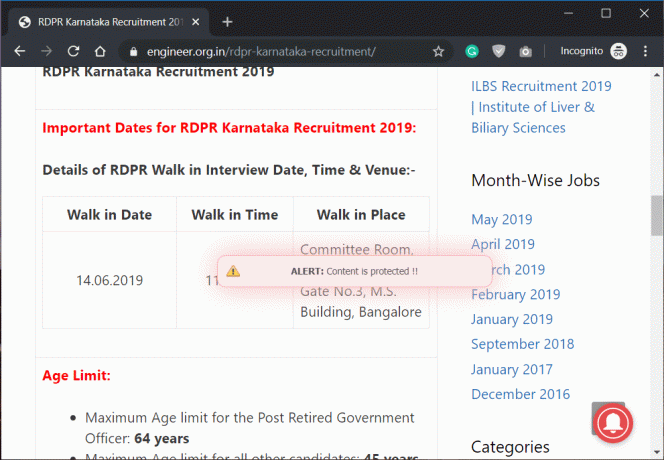
Вони просто вводять код, який відключає «Клацніть правою кнопкою миші” та “Копія” на їхньому веб-сайті. Зазвичай ми всі звикли вибирати вміст, клацнувши правою кнопкою миші та вибравши копію. Як тільки ця функція буде вимкнена на веб-сайтах, у нас залишається один вибір, тобто залишити веб-сайт і знайти інше джерело для копіювання цього конкретного вмісту. Інтернет є джерелом отримання актуальної інформації на будь-яку тему. У гонці за захистом вмісту на веб-сайті адміністратори веб-сайтів активують функції захисту вмісту.
Код Javascript вимикає як клацання правою кнопкою миші, так і виділення тексту, і деякі з цих веб-сайтів також показують сповіщення, коли ви клацнете правою кнопкою миші, яке каже щось на кшталт «Клацніть правою кнопкою миші на цьому сайті вимкнено“. Як з цим боротися? Ви коли-небудь стикалися з цією проблемою? Давайте з’ясуємо деякі способи вирішення проблеми та отримаємо відповіді як копіювати з вимкнених веб-сайтів правою кнопкою миші в Chrome.
Зміст
- Ефективні способи копіювання з вимкнених веб-сайтів правою кнопкою миші
- Спосіб 1. Вимкніть Javascript у своєму браузері
- Спосіб 2. Використовуйте проксі-сайти
- Спосіб 3. Використовуйте безкоштовні розширення в Chrome
Ефективні способи копіювання з вимкнених веб-сайтів правою кнопкою миші
Якщо ви використовуєте браузер Chrome, у вас є деякі параметри, які можуть допомогти скопіювати вміст із захищеного від копіювання веб-сайту. Більшість адміністраторів веб-сайтів використовують код JavaScript, щоб уникнути крадіжки їх вмісту з веб-сайту. Цей код Java просто вимикає функцію клацання правою кнопкою миші та копіювання на цьому веб-сайті.
Спосіб 1. Вимкніть Javascript у своєму браузері
Більшість веб-переглядачів дозволяють вимкнути Javascript для завантаження на веб-сайти, як тільки ви це зробите, браузер припинить роботу Javascript код Copy-paste, який раніше захищав веб-сайт, а тепер ви можете легко скопіювати його вміст веб-сайт.
1. Перейдіть до Налаштування розділу вашого браузера Chrome

2. Прокрутіть униз і натисніть на Розширене посилання.

3. Натисніть на Налаштування сайту.
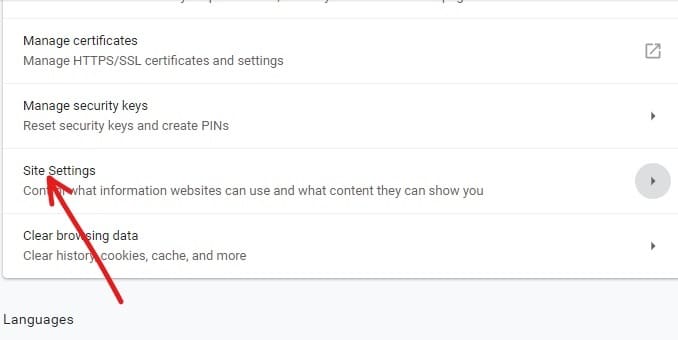
4.Тут потрібно натиснути Javascript з налаштувань сайту.
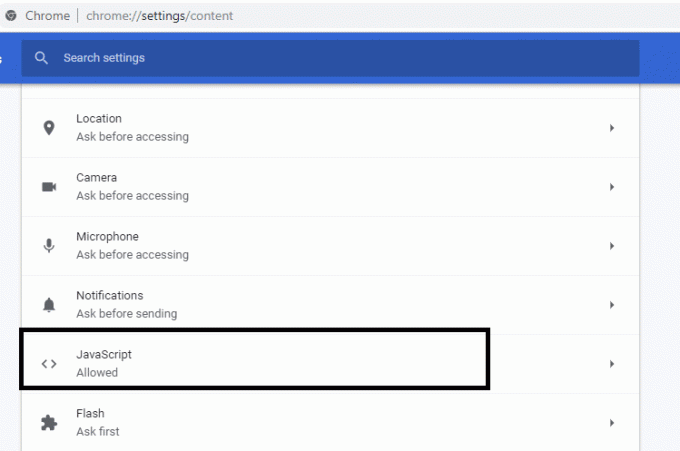
5. Зараз вимкніть перемикач біля пункту Дозволено (рекомендовано) до вимкнути Javascript у Chrome.
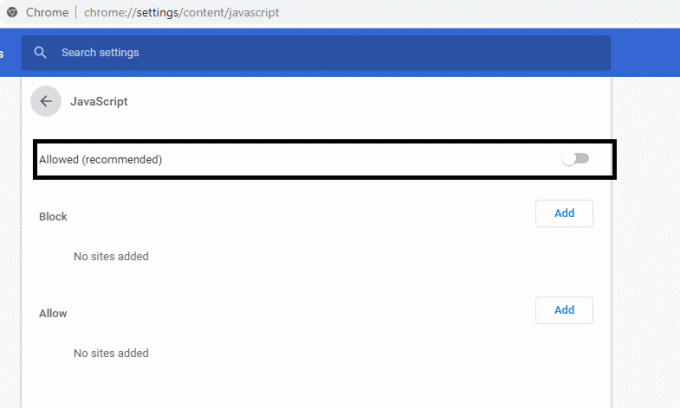
Ви можете копіювати вміст з будь-якого веб-сайту в Chrome.
Спосіб 2. Використовуйте проксі-сайти
Ми всі знаємо, що такі є проксі-сайти які можуть допомогти переглядати веб-сайти та вимкнути всі функції Javascript. Тому для копіювання вмісту із захищених веб-сайтів ми будемо використовувати деякі проксі-сайти де ми можемо вимкнути код javascript і який дозволить нам копіювати вміст.
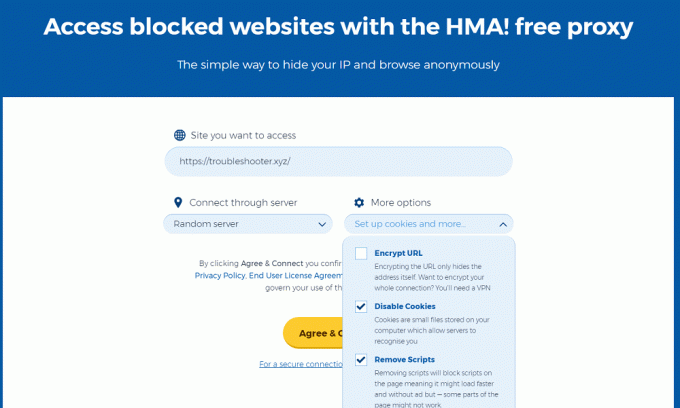
Спосіб 3. Використовуйте безкоштовні розширення в Chrome
На щастя, маємо деякі безкоштовні розширення Chrome це може допомогти копіювати вміст з веб-сайтів, де клацання правою кнопкою миші вимкнено. Можна також сказати, що розширення Chrome є найпростішим і найшвидшим методом копіювання тексту з веб-сайтів, захищених від копіювання. Тут ми обговоримо одне з безкоштовних розширень Chrome під назвою Увімкнути клацання правою кнопкою миші, за допомогою якого ви зможете копіювати з веб-сайтів, вимкнених правою кнопкою миші.
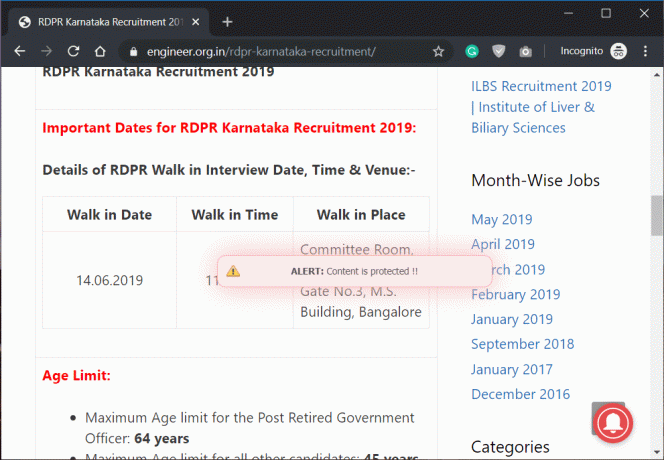
1.Завантажте та встановіть розширення Увімкнути правою кнопкою миші у вашому браузері.
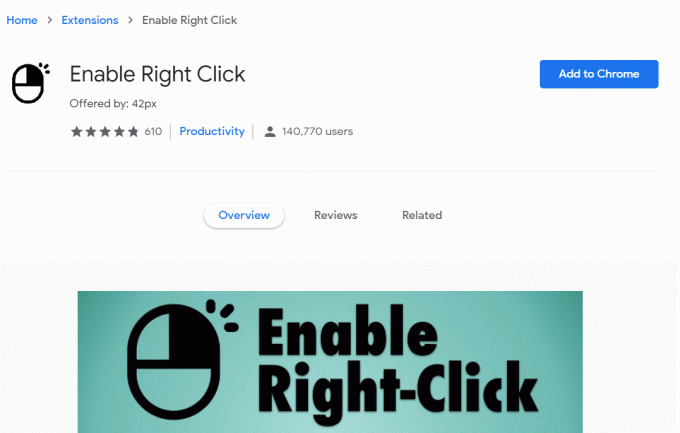
2. Щоразу, коли ви переглядаєте будь-який веб-сайт, який блокує копіювання вмісту з нього, вам просто потрібно натисніть на розширення і виберіть «Увімкнути правою кнопкою миші” у верхньому правому куті браузера.
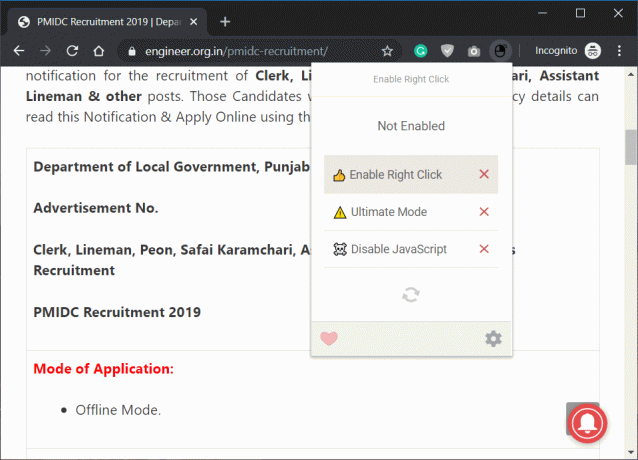
3. Як тільки ви натискаєте «Увімкнути правою кнопкою миші», поряд з’явиться зелена галочка що означає, що клацання правою кнопкою миші тепер увімкнено.
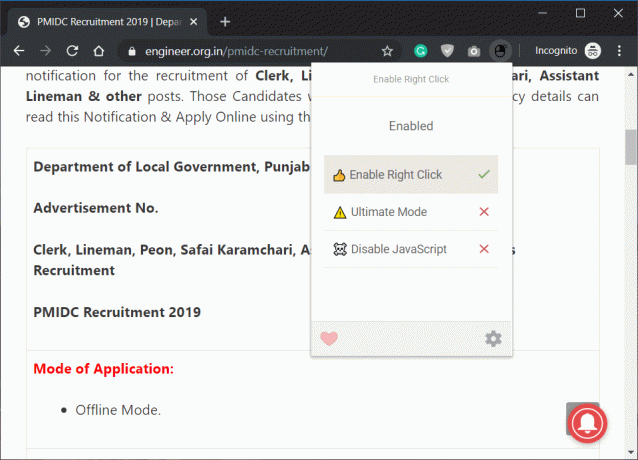
4. Коли розширення стане активним, ви зможете легко скопіювати вміст із захищеного від копіювання веб-сайту без будь-яких проблем.
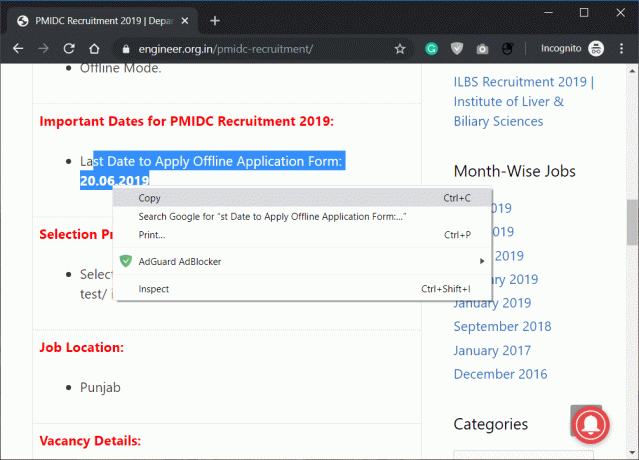
Сподіваємося, що вищезгадані всі три методи вирішать вашу мету копіювання вмісту з веб-сайту, захищеного кодом Javascript. Однак остання порада полягає в тому, що щоразу, коли ви копіюєте щось з будь-якого веб-сайту, не забувайте надавати йому належне та посилатися на нього. Це найважливіший етикет копіювання вмісту з інших веб-сайтів. Так, копіювання — це непогано, тому що, коли ви виявите, що на конкретному веб-сайті є інформативний вміст, вам буде цікаво скопіювати його та поділитися ним з іншими у вашій групі. Однак, коли ви копіюєте та представляєте його як власну роботу, це незаконно та неетично, тому скопіюйте його та віддайте належне оригінальному автору вмісту. Все, що вам потрібно зробити, це вимкнути код захисту Javascript на веб-сайті, який заважає вам копіювати вміст, навіть якщо ви готові надати їм належне. Приємного копіювання контенту!
Рекомендовано:
- Додайте графічний інтерфейс користувача (GUI) до Microsoft Robocopy
- Що таке Usoclient і як вимкнути спливаюче вікно Usoclient.exe
- Виправити проблему з драйвером мультимедійного аудіоконтролера
- Виправте помилку Err Too Many Redirects в Windows 10
Сподіваюся, наведений вище посібник був корисним і ви зможете успішно Копіювати з вимкнених веб-сайтів у Chrome, але якщо у вас все ще є запитання щодо цього підручника, не соромтеся задавати їх у розділі коментарів.



